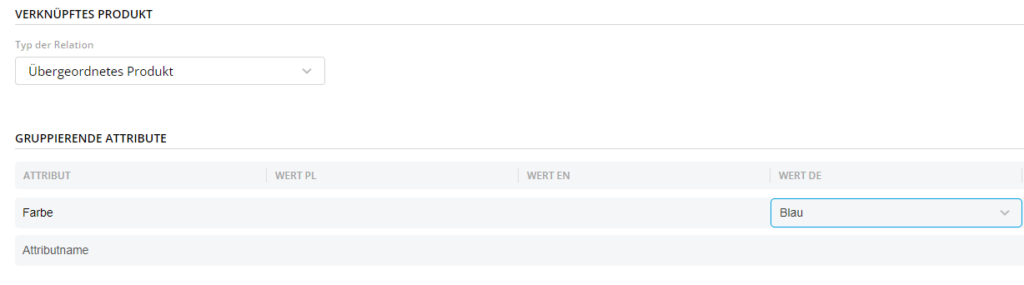Einführung
Comarch Webshop ist ein kostenpflichtiges E-Commerce-System, das eine einfache Möglichkeit bietet, Waren online zu verkaufen.
Benutzer, die Webshop mit ihrem Comarch ERP XT-Konto konfiguriert haben, erhalten eine Lizenzverlängerung für das ausgewählte Paket, solange ihr Konto aktiv ist.
Die Zusammenarbeit zwischen Comarch ERP XT und Comarch Webshop basiert auf dem Austausch von Daten zwischen den Anwendungen.
Von Comarch ERP XT werden Daten über Produkte gesendet. Du entscheidest selbst, welche Waren und Dienstleistungen du in deinem Webshop verkaufen möchtest.
Auf der anderen Seite werden Informationen über erteilte Aufträge aus Comarch Webshop importiert. Auf dieser Grundlage stellst du Verkaufsrechnungen aus und der Kunde weiß in Echtzeit über den Status seiner Bestellung Bescheid.
Bestellung des Comarch Webshops
Um Comarch Webshop bestellen zu können, muss der Benutzer seine Comarch-Kunden-ID-Nummer haben. Diese Nummer wird automatisch vergeben, nachdem die Firmendaten unter Konto ➞ Mein Konto auf der Registerkarte Meine Daten vollständig ausgefüllt wurden (alle mit * gekennzeichneten Felder). Nach dem Ausfüllen des Stempels und dem Speichern der Daten wird der Nutzer im Comarch-System registriert und erhält eine ID-Nummer und eine PIN zurück, die er in der Rubrik deine ID einsehen kann. Die Zuteilung der ID-Nummer dauert maximal 2 Arbeitstage.
Im Bereich Weitere Weblösungen ➞ Comarch Webshop kannst du deinen Webshop bestellen. Es ist möglich zu bestellen:
Demo-Version
Die Demoversion ist für die ersten 30 Tage kostenlos verfügbar. Die Demoversion verfügt über alle Funktionalitäten der kostenpflichtigen Version, sie ist lediglich zeitlich begrenzt. Vor Ablauf des Webshops wird der Nutzer darüber informiert, dass die Testphase zu Ende geht und kann dann die kostenpflichtige Version bestellen. Bestellt der Nutzer die kostenpflichtige Version nicht, wird der Webshop gesperrt.
Die Demoversion kann durch Drücken des Buttons kostenlos testen bestellt werden.
Bezahlte Version
Über die Schaltfläche Webshop bestellen bestellt der Nutzer sofort die kostenpflichtige Version. In diesem Fall wird dem Nutzer die Nutzung des Webshops monatlich in Rechnung gestellt. Es ist auch möglich, den Webshop über das Fenster mit der Auswahl der Zusatzleistungen zu bestellen (Konto: Mein Paket ➞ Paket ändern). In der Rubrik Zusatzleistungen kannst du das Webshop-Modul in der Standard- oder Light-Version auswählen, indem du auf die entsprechende Kachel klickst:
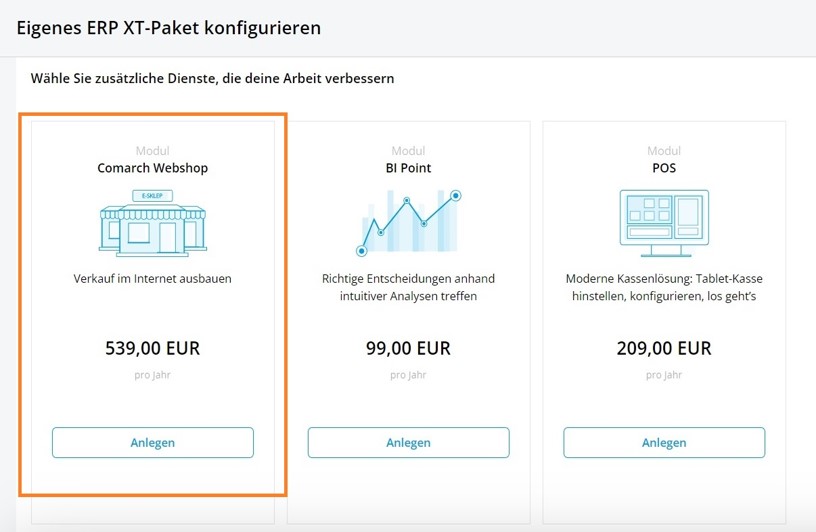
Bei der Bestellung des Webshops musst du die folgenden Angaben machen:
- Webshop-Version – Du kannst die Standard- oder die Light-Version bestellen. In der Light-Version ist die Anzahl der Produkte, die im Webshop angezeigt werden können, begrenzt (50 Produkte können dem Webshop gleichzeitig zur Verfügung gestellt werden).
- Domain – wenn der Nutzer eine eigene Domain hat, kann er den Webshop für diese Domain bestellen. Wähle dann die Option Eigene und gib die Adresse des zu errichtenden Webshops ein (für den ordnungsgemäßen Betrieb des Webshops ist es zusätzlich notwendig, die Domain auf die IP-Adresse von Comarch umzuleiten). Wenn der Nutzer keine eigene Domain hat, kann er die Option de wählen und muss dann nur den Namen des zu erstellenden Webshop eingeben.
Mehr über die Umleitung deiner eigenen Domain erfährst du im Artikel: Domain-Konfiguration.
Wenn du auf die Schaltfläche Senden klickst, wird die Bestellung für den Webshop aufgegeben. Der Benutzer sieht dann die Meldung:
Deine Bestellung für den Webshop wurde registriert. Du wirst per E-Mail über den Abschluss der Bestellung informiert.
Die Bestellbestätigung wird ebenfalls per E-Mail an die Adresse gesendet, unter der das Comarch ERP XT Konto eingerichtet ist.
Der Benutzer wird per E-Mail über die Ausführung der Bestellung und die Einrichtung des Webshops informiert. Nach Eingabe der Webshop-Konfiguration sieht er dann die Informationen, die er in Comarch Webshop verkauft. Gleichzeitig erscheint in der Konfiguration die Schaltfläche Daten senden, die bewirkt, dass die zuvor vorbereiteten Produkte an den Webshop gesendet werden.
Der Nutzer, der den Webshop über das auf den Comarch-Webseiten verfügbare Bestellformular bestellt hat, gibt die Bestellung nicht zusätzlich aus Comarch ERP XT heraus auf. Zusammen mit dem Webshop wird für ihn eine Verbindung zum Comarch ERP XT-Konto hergestellt und konfiguriert. Nach dem Einloggen in das Programm sieht er sofort die Möglichkeiten, Produkte zu versenden.
Senden von Produkten an den Webshop
Die im Webshop verkauften Waren sind in Kategorien unterteilt. Bevor er Produkte im Webshop zur Verfügung stellt, muss der Benutzer in Comarch ERP XT eine Liste von Gruppen erstellen, in denen er Waren verkaufen möchte. Diese Liste wird dann als Satz von Kategorien an den Webshop gesendet.
Wie kann ich Warengruppen für den Webshop hinzufügen?
Das Hinzufügen von Gruppen ist nach der Auswahl von Weitere Weblösungen ➞ Comarch Webshop ➞ Comarch Webshop Gruppen möglich. Von dieser Ebene aus können wir einzelne Sortimentsgruppen hinzufügen, ändern und löschen.
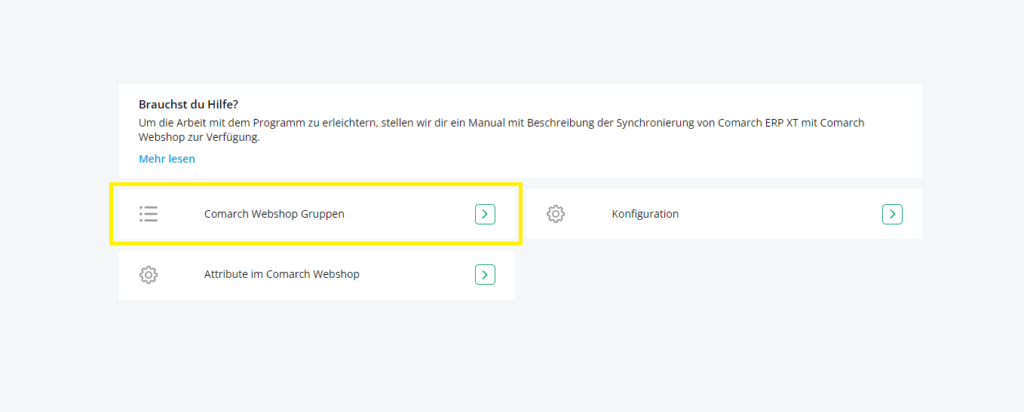
Die Liste der Gruppen ist als Baumstruktur aufgebaut. Um eine Gruppe auf der ersten Ebene hinzuzufügen, muss der Benutzer die Schaltfläche Hinzufügen drücken.
Um eine Untergruppe zu einer bereits erstellten Gruppe hinzuzufügen, muss er/sie sich auf eine bestimmte Gruppe positionieren und mit der rechten Maustaste klicken (oder, im Falle eines Touchscreen-Geräts, die ausgewählte Gruppe länger “halten”). Die Gruppe auf dieser Ebene wird dann ausgewählt und mit der Schaltfläche Hinzufügen wird ihr eine neue Untergruppe hinzugefügt.
Sobald die ausgewählte Gruppe in der Baumstruktur ausgewählt ist, kann der Benutzer auch:
- die Gruppendefinition bearbeiten – in Bezug auf Name, Attribute, Bild oder Positionierung,
- eine zuvor erstellte Gruppe löschen, sofern ihr kein Produkt zugewiesen wurde und sie keine Untergruppen enthält (in diesem Fall müssen zuerst die Untergruppen gelöscht werden).
Bei der Erstellung einer Gruppe kann der Benutzer neben dem Namen weitere Parameter festlegen:
Foto. Das der Gruppe zugewiesene Foto wird im Webshop beim Durchblättern und Suchen des Sortiments angezeigt. Das Bild kann von der Festplatte oder direkt aus dem Internet hochgeladen werden.
Attribute. Attribute sind die Merkmale, nach denen ein Produkt in einer Gruppe gesucht wird.
Auf der Gruppenkarte definiert der Benutzer eine Reihe von Attributen, die für die Produktgruppe spezifisch sind, ohne spezifische Werte festzulegen. Die Attributwerte (Attribute) werden nur auf der spezifischen Produktkarte zugewiesen:
- wenn das betreffende Attribut noch auf keiner Gruppen-/Produktkarte eingetragen ist, kann es durch direkte Eingabe seines Namens in das Feld hinzugefügt werden. Beim Speichern der Gruppe wird es automatisch in die gemeinsame Liste aufgenommen und der Benutzer kann es bei der Eingabe weiterer Gruppen und Produkte aus der Liste auswählen,
- wenn das Attribut bereits zuvor auf einer Karte eingetragen wurde – kann es über die Dropdown-Liste ausgewählt werden,
- um ein Attribut aus dem Satz für eine bestimmte Gruppe zu entfernen, klicke auf die Schaltfläche mit dem Korbsymbol daneben.
Die Liste der Attribute, die auf Karten von Gruppen und Produkten verwendet werden, die an den Webshop gesendet werden, ist nach Auswahl von Weitere Weblösungen ➞ Comarch Webshop ➞ Attribute im Comarch Webshop verfügbar.
Platzierung. In diesem Abschnitt kannst du die Metadaten für die Seite definieren, auf der die Produkte der ausgewählten Gruppe präsentiert werden. Diese Daten werden in den Suchergebnissen angezeigt:
- Titel – der Titel der Seite, die in den Suchergebnissen angezeigt wird. Empfohlene Länge: bis zu 50 Zeichen,
- Schlüsselwörter – Schlüsselwörter (Phrasen), die den Inhalt der Seite am genauesten wiedergeben. Die Schlüsselwörter sollten durch ein Komma getrennt werden. Empfohlene Anzahl der Wörter ist 6 bis 10,
- Meta-Beschreibung – eine Beschreibung der Seite, die den Internetnutzer dazu anregen soll, die Seite mit den Produkten der ausgewählten Gruppe zu besuchen. Die empfohlene Länge beträgt bis zu 250 Zeichen,
- Link – ein spezielles Feld für die Eingabe von Link-Namen für ein effektiveres URL-Link Building.
Nachdem die Gruppen hinzugefügt wurden, müssen die Produkte hinzugefügt und die entsprechenden Einstellungen vorgenommen werden.
Wie kann ich von Produkten für den Webshop konfigurieren?
Auf der Produktkarte, die an den Webshop gesendet werden soll, muss im Abschnitt Webshop der Parameter Produkt im Comarch Webshop verkaufen angekreuzt werden. Sobald dies angekreuzt ist, erscheint eine Option, um die Daten zu vervollständigen, die auf dem Artikel im Webshop angezeigt werden sollen.
Zusätzlich zu den folgenden Daten, die ausschließlich für Comarch Webshop definiert sind, werden auch die direkt auf der Produktkarte auf der Registerkarte Allgemein eingegebenen Daten gesendet:
- Name,
- brutto Verkaufspreis,
- Einheit,
- Status der Ware – diese Option wird nur unterstützt, wenn Comarch ERP XT mit Paketen einschließlich Warehouse verwendet wird. Der Status wird dann für die Produkte gesendet, die auf der Karte als Waren definiert sind und bei denen die Option der Bestandskontrolle aktiviert ist.
Auf der Registerkarte Bilder ist es außerdem möglich, Grafiken hinzuzufügen, die im Webshop zur Verfügung gestellt werden sollen. Die Einstellungen können über die Option bearbeiten überprüft werden.
Für jedes Produkt können bis zu 8 Bilder hinzugefügt werden, die an den Webshop gesendet werden. Die Bilder werden in der Reihenfolge gesendet, in der sie auf der Karte eingestellt sind, wobei das erste hinzugefügte Bild als Hauptbild des Produkts im Webshop angezeigt wird.
Bereich: PRODUKTINFORMATIONEN
Sprachen. Es besteht die Möglichkeit, die an den Webshop gesendeten Daten in vier Sprachen zu konfigurieren: Polnisch, Englisch, Deutsch und Französisch. Die Sprache wird durch Auswahl der entsprechenden Flagge geändert:
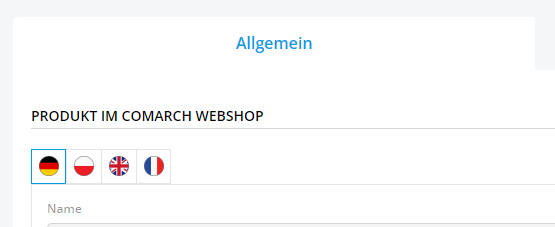
Name. wird aus den Basisproduktdaten übernommen.
Beschreibung. Es ist möglich, eine HTML-Beschreibung für ein Produkt zu definieren. Die Option Beschreibungsassistent ermöglicht die Generierung von Inhalten durch künstliche Intelligenz, was die Eingabe von Produktbeschreibungen erleichtert.
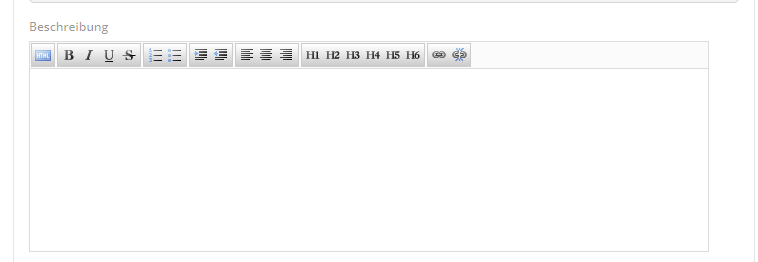
Maßeinheit. Wurde aus den grundlegenden Produktdaten entfernt.
Bereich: GRUPPEN
Das an den Webshop gesendete Produkt muss einer bestimmten Sortimentsgruppe zugeordnet sein (der Gruppenbaum wird in der Webshop-Konfiguration nach Auswahl von Weitere Weblösungen ➞ Comarch Webshop ➞ Comarch Webshop Gruppen erstellt).
Bereich: PROMOTION
Für ein Produkt, das dem Webshop zur Verfügung gestellt wird, ist es möglich, die Markierung “Aktion” oder “Verkauf” zu aktivieren. Außerdem ist es möglich, Preisdaten vor und nach der Reduzierung einzugeben, nachdem der Parameter Zusätzliche Informationen zur Preisreduzierung ausgewählt wurde.
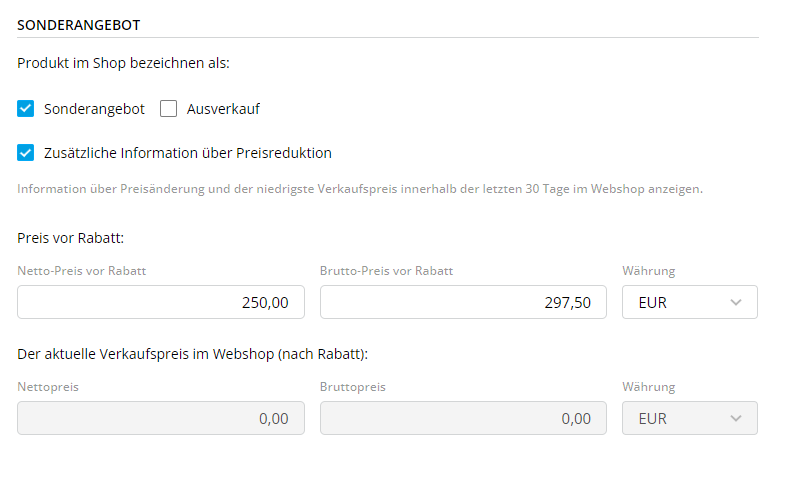
Bereich: HERSTELLER
Für jedes Produkt kannst du Angaben zum Hersteller machen. Diese Daten werden vom Webshop bei der Arbeit mit “Preisvergleichsportale” verwendet.
Hersteller. Eine Person oder ein Unternehmen, das die gegebene Ware hergestellt hat. Du kannst den Hersteller der Ware aus der Liste auswählen oder einen neuen Hersteller hinzufügen.
Marke. Die Marke des Produkts, die den jeweiligen Hersteller identifiziert. Es besteht die Möglichkeit, eine Marke aus der Liste auszuwählen oder eine neue hinzuzufügen.
Code beim Hersteller. Feld für die Eingabe der Warennummer des Herstellers. Ein bestimmtes Produkt sollte immer denselben Herstellercode haben, unabhängig vom Verkäufer.
WWW. Hier kann ein Link zur Website des Herstellers angegeben werden.
Bereich: SONSTIGES
Für jedes Produkt, das an Comarch Webshop gesendet wird, können auch andere produktspezifische Daten definiert werden:
AbfbK. Betrag, der die Kosten für das Abfallmanagement darstellt.
Bruttogewicht (kg). Das Gesamtgewicht des Produkts. Es wird in den Details der Ware angezeigt und bei der Berechnung der Lieferkosten der Bestellung berücksichtigt (bei Lieferungen unter Berücksichtigung des Gewichts der Ware).
Status. Legt den Verfügbarkeitsstatus eines bestimmten Produkts fest, der im Webshop angezeigt werden soll: angekündigt, verfügbar, auf Bestellung verfügbar, nicht verfügbar. Im Falle des Status Verfügbar solltest du zusätzlich den Verfügbarkeitsstatus definieren: sofort verfügbar, innerhalb von 24 Stunden, innerhalb von 7 Tagen, etc.
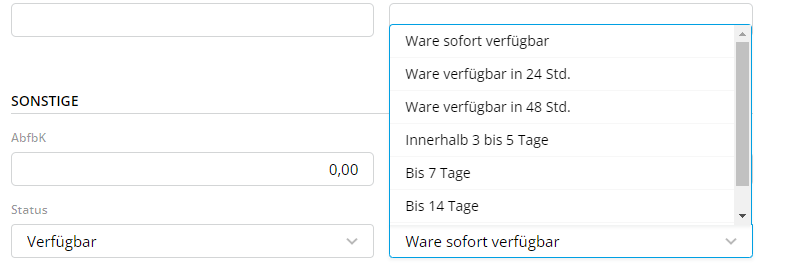
Bereich: POSITIONIERUNG
Für jedes Produkt können Metadaten für die Seite, auf der es vorgestellt wird, angegeben werden. Diese Daten werden in den Suchergebnissen angezeigt:
Suchen – bei der Suche nach Waren im Comarch Webshop werden die in diesem Feld eingegebenen Wörter berücksichtigt.
Titel – der Titel der Seite, die in den Suchergebnissen angezeigt wird. Die empfohlene Länge beträgt bis zu 50 Zeichen.
Schlüsselwörter – Schlüsselwörter (Phrasen), die den Inhalt der Seite am genauesten wiedergeben. Die Schlüsselwörter sollten durch ein Komma getrennt werden. Empfohlene Anzahl der Wörter ist 6 bis 10.
Meta-Beschreibung – eine Beschreibung der Seite, die den Internetnutzer dazu anregen soll, die Produktseite zu besuchen. Die empfohlene Länge beträgt bis zu 250 Zeichen.
Link – ein spezielles Feld für die Eingabe von Link-Namen, um die URL-Links effektiver zu gestalten.
Bereich: ÄHNLICHE PRODUKTE
Ähnliche Produkte. Als ähnliches Produkt kann ein anderes Produkt angegeben werden, das eine Karte in Comarch ERP XT hat und das auch im Webshop verkauft wird (mit dem ausgewählten Parameter). Wenn du ein ähnliches Produkt hinzufügst, kannst du entscheiden, ob es sich um eine zweiseitige Beziehung handelt:
- wenn die Option Zweiseitig: nein ausgewählt ist – die Beziehung wird nur auf der von uns definierten Produktkarte gespeichert;
- wenn die Option Zweiseitig: ja ausgewählt wird – wird die Beziehung sowohl auf der Karte des definierten Produkts als auch auf der Karte des als ähnlich gekennzeichneten Produkts gespeichert. Bei zweiseitigen Beziehungen wird durch das Löschen der Beziehung auf einem der Produkte automatisch auch die Beziehung auf dem anderen Produkt gelöscht.
Wenn der Benutzer auf einem der verbundenen Produkte den Parameter über den Verkauf im Webshop deaktiviert, bleibt die Beziehung gespeichert, wird aber bei der Synchronisierung nicht an den Webshop gesendet. Wenn der Parameter über Verkäufe – Informationen über ähnliche Waren aktiviert wird, wird er wieder an den Webshop gesendet.
Wenn ein Produkt aus der Liste gelöscht wird, werden auch alle Beziehungen gelöscht, in denen dieses Produkt als ähnlich gekennzeichnet war.
Ähnliche Waren werden in den Produktdetails im Webshop angezeigt.
Bereich: ZUBEHÖR
Zubehör. Es ist möglich, die Produkte zu definieren, die in den Produktdetails im Webshop als Zubehör vorgeschlagen werden. Andere Produkte, bei denen der Verkaufsparameter Webshop aktiviert ist, können als Zubehör angezeigt werden.
Wenn der Parameter für den Verkauf im Webshop auf der Registerkarte Zubehör nicht markiert ist, bleibt die Beziehung zum Produkt gespeichert, es wird nur nicht mehr an den Webshop gesendet. Wird hingegen die Produktkarte vollständig gelöscht, wird auch die Beziehung gelöscht.
Bereich: EMPFOHLENE PRODUKTE
Empfohlene Produkte. Es ist möglich, die Waren zu definieren, die im Webshop als empfohlene Waren erscheinen. Als empfohlene Waren können andere Produkte angegeben werden, bei denen der Parameter Verkauf im Webshop markiert ist.
Ähnlich wie bei ähnlichen Produkten und Zubehör, wenn der Parameter über den Verkauf im Webshop auf der Karte der empfohlenen Waren nicht angekreuzt ist, bleibt die Beziehung auf dem Produkt gespeichert, nur wird es nicht mehr an den Webshop gesendet. Wird hingegen die Produktkarte vollständig gelöscht, wird auch die Beziehung gelöscht.
Bereich: VERBUNDENE PRODUKTE
Verbundenes Produkt. Dieser Abschnitt ermöglicht es dir, gleiche Waren aufgrund einer bestimmten Eigenschaft zu verknüpfen (sogenannte Phantome). Wenn dein Webshop also Waren anbietet, die sich nur in Farbe oder Größe unterscheiden, ist es ratsam, diese zu verknüpfen und in der Produktliste unter einer einzigen Produktkarte (Hauptproduktkarte) anzuzeigen. Wenn du eine solche Karte eingibst und Attribute auswählst, werden die Karten der zugehörigen (untergeordneten) Produkte angezeigt.
Der Mechanismus funktioniert so, dass eines der Produkte in der Gruppe als übergeordnetes Produkt markiert wird – die Daten dieses Produkts werden direkt in der Warenliste in Comarch Webshop angezeigt. Die anderen Produkte in der Gruppe sind als untergeordnete Produkte zu kennzeichnen – ihre Daten werden nicht direkt in der Liste in Comarch Webshop angezeigt, sondern erst nachdem die Waren nach bestimmten Merkmalen (Attributen) gefiltert wurden. Für die Filterung von verwandten Produkten im Webshop ist es wichtig, dass alle verwandten Produkte einen gemeinsamen Satz von Gruppierungsattributen haben. Daher wird die Liste der Gruppierungsattribute nur für das übergeordnete Produkt festgelegt. Bei der Zuweisung untergeordneter Produkte wird dieser Satz dann umgeschrieben, und der Benutzer kann nur den Wert für diese Produkte ändern.
- Übergeordnetes Produkt – wenn der Beziehungstyp Übergeordnetes Produkt ausgewählt ist, erscheint die Tabelle Gruppierungsattribute. Die Attribute, nach denen verwandte Produkte in Comarch Webshop gefiltert werden sollen, müssen dort eingegeben werden, und zwar auf die gleiche Weise wie bei den normalen Attributen:
-
- Wenn eine Ware als Master angegeben wird, muss mindestens ein Attribut mit einem Wert in der Tabelle der Gruppierungsattribute hinzugefügt werden, um das Produkt zu speichern.
- Dasselbe Attribut kann nicht zweimal für ein Produkt angegeben werden.
- Untergeordnetes Produkt – wenn der Beziehungstyp Untergeordnetes Produkt ausgewählt ist, erscheint das Feld Übergeordnetes Produkt anzeigen. Wenn du auf dieses Feld klickst, werden alle Produkte angezeigt, bei denen der Parameter Produkt im Comarch Webshop verkaufen gesetzt ist und die gleichzeitig als übergeordnetes Produkt definiert sind. Der Benutzer kann eine Datei aus der Liste auswählen. Wenn ein Produkt in der Tabelle Gruppierungsattribute auf dem Unterprodukt angegeben wird, werden die Gruppierungsattribute, die zuvor auf dem Hauptprodukt festgelegt wurden, zusammen mit den Werten neu geschrieben. Der Satz der Gruppierungsattribute für das Unterprodukt kann nicht geändert werden – nur die neuen Werte dieser Attribute können für das Unterprodukt festgelegt werden.
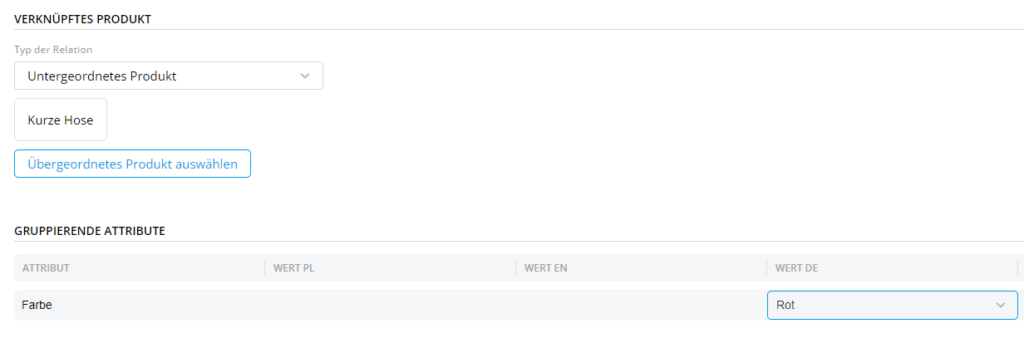
Beispiel:
Ein Benutzer verkauft ein bestimmtes Schuhmodell in verschiedenen Farben und Größen. Für jede Farb-/Größenkombination wird eine eigene Karte eingerichtet. Um ein bestimmtes Schuhmodell nur einmal in der Produktliste im Webshop sichtbar zu machen (und nicht für jede Kombination einzeln), stellt der Benutzer auf einer der Registerkarten: SCHUHE1 ein, dass dies das übergeordnete Produkt ist und definiert die Attribute: FARBE und GRÖSSE. Auf der Karte stellt er den Wert dieser Parameter für SCHUHE1 ein: Farbe rot, Größe 38.
Dann definiert er die anderen Karten SCHUHE2, SCHUHE3 und SCHUHE4 als Unterprodukte und weist auf ihren Karten nur Attributwerte zu:
- SCHUHE2: Farbe rot, Größe 39
- SCHUHE3: blau, Größe 38
- SCHUHE4: Farbe blau, Größe 37
Nach dem Hochladen in Comarch Webshop sieht der Kunde die Registerkarte SCHUHE1 in der Produktliste, aber innerhalb dieser Registerkarte sind die verfügbaren Filterparameter: FARBE und GRÖSSE:
- Wählt der Kunde die Farbe Rot, stehen unter den Größen die Werte 38 und 39 zur Verfügung. Nach Auswahl der Größe 39 wird die Produktkarte SCHUHE2 angezeigt und der Kunde kann sie bestellen,
- Wenn der Kunde die Farbe Blau wählt, sind die Größen 37 und 38 verfügbar: 37 und 38. Nach der Auswahl der Größe 37 wird die Produktkarte SHOES4 angezeigt und der Kunde kann sie bestellen.
Bereich: GEWÖHNLICHE ATTRIBUTE
Gewöhnliche Attribute. Wenn du eine Gruppe für ein Produkt angibst, werden die Attribute, die du zuvor für diese Gruppe definiert hast, automatisch auf die Karte übertragen. Es genügt, die Werte der einzelnen Attribute für das Produkt in Polnisch (und in Fremdsprachen, falls im Webshop aktiv) anzugeben. Wenn ein Attribut mehrere gleiche Werte haben kann (z.B. mehrere Farben oder Größen), muss dieses Attribut so oft in die Liste aufgenommen werden, wie es Werte annimmt:
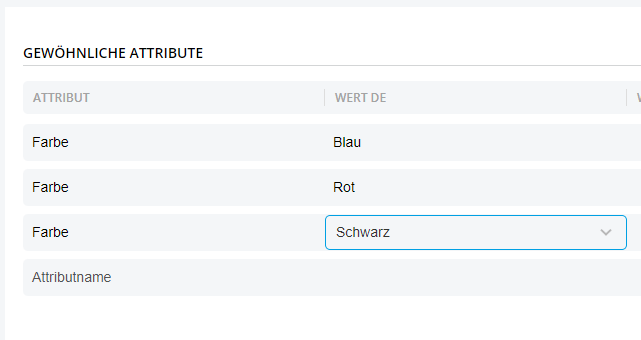
Die Vorschlagsliste kann geändert werden. Der Benutzer kann die vorgeschlagenen Attribute aus der Ware entfernen und neue im Feld Attributname und durch Drücken der ENTER-Taste hinzufügen. Es gelten die gleichen Regeln wie bei der Eingabe von Attributen für Gruppen. Die Liste der Attribute ist für alle Gruppen und Erzeugnisse gleich. Wenn also ein Attribut bereits zuvor auf einer Karte eingetragen wurde, kann es durch Auswahl aus der Dropdown-Liste angegeben werden.
Bereich: TEMPORÄRE ATTRIBUTE
Zeitliche Attribute. Es ist möglich, bestimmte Attribute zu definieren, mit denen Produkte in Comarch Webshop gekennzeichnet werden, wie z.B.: Neuheit, Promotion, Empfohlenes Produkt, etc. Um ein Produkt auf eine bestimmte Weise zu kennzeichnen, genügt es, den entsprechenden Parameter auszuwählen:
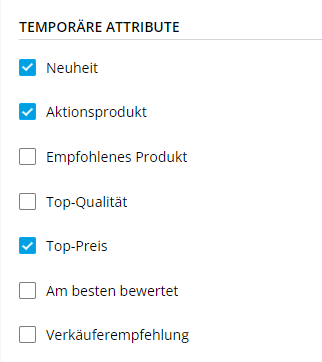
Nach der Synchronisation ist die Markierung im Webshop sichtbar. Es werden maximal drei Zeitattribute für jedes Produkt an den Webshop gesendet. Wenn mehr als ein Attribut ausgewählt wird, werden die ersten drei gesendet.
Wie kann ich Produkte an den Webshop senden?
Um ein Produkt an den Webshop zu senden, müssen zumindest die Gruppe und der Verkaufspreis angegeben werden. Die übrigen Angaben sind nicht erforderlich, können aber die Suche nach Waren im Webshop erleichtern.
Wenn der Benutzer die Ware vorübergehend aus dem Webshop ausschließen möchte, kann er/sie den Parameter Produkt im Comarch Webshop verkaufen auf der Produktkarte deaktivieren. Nach dem erneuten Deaktivieren des Parameters sind die meisten der für den Webshop definierten Daten weiterhin vollständig und es müssen nur noch die Informationen zur Gruppe hinzugefügt werden.
Die in Comarch ERP XT vorbereiteten Gruppen, Produkte und zugehörigen Produkte sollten mittels Synchronisation in den Webshop übertragen werden.
Es wurden Änderungen am Synchronisationsmechanismus vorgenommen, die zu einer schnelleren Verarbeitung der XML-Datei auf der Webshop-Seite führen. Der Import von Angeboten (Waren, Warengruppen, Attribute, Bilder) und der Import von Auftragnehmern erfolgt nun in kürzerer Zeit.
Bei der Synchronisation vom ERP-System zum Webshop wurde eine zusätzliche Prüfung eingeführt. Treten nun bei der Synchronisation unerwartete Ereignisse auf in Form von:
- kein Warenname,
- keine Einstellung der Lagerverfügbarkeit,
- falsche Standard-Warengruppe.
Im Administrationspanel von Comarch Webshop: Einstellungen ➞ Ereignisprotokoll wird eine entsprechende Meldung angezeigt, die über das spezifische Ereignis informiert.
Synchronisierung
Bei der täglichen Arbeit mit den Programmen werden die Wareninformationen auf verschiedene Weise an den Webshop gesendet:
- Vollständige Synchronisierung – alle Informationen über Waren und Gruppen werden gesendet, unabhängig davon, ob sie sich seit dem letzten Senden geändert haben. Die vollständige Synchronisierung wird auf Anforderung durch Drücken der Schaltfläche Daten senden im Aministrationspanel Weitere Weblösungen ➞ Comarch Webshop➞ Konfiguration durchgeführt.
- Differenzielle Synchronisation – wird automatisch alle 2 Stunden durchgeführt. Sie umfasst nur Produkte oder Gruppen, bei denen Änderungen an den Verkaufsdaten im Webshop vorgenommen wurden.
- Synchronisation der Lagerbestände – alle 60 Minuten werden automatisch Informationen über die Lagerbestände der Produkte, wie sie in Comarch ERP XT eingestellt sind, an den Webshop gesendet. Die Informationen werden nur für Produkte des Produkttyps mit ausgewählter Bestandskontrolle gesendet.
Import von Bestellungen
Bestellungen aus dem Webshop werden als Aufträge in Comarch ERP XT importiert. Damit die getätigten Bestellungen im Programm erscheinen, solltest du in der Liste der Aufträge auf die Schaltfläche Bestellungen aus Comarch Webshop aktualisieren drücken- Option in der oberen rechten Ecke unter den drei Punkten)
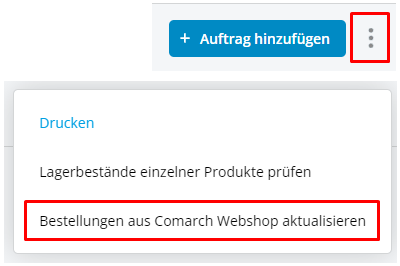
Im Auftrag, die in Comarch ERP XT erstellt wird, erscheint neben den vom Kunden bestellten Produkten ein zusätzliches Element, das sich auf die Art und die Kosten der Lieferung bezieht. Im Auftrag ist es möglich, die Produktmenge mit einer Genauigkeit von zwei Dezimalstellen einzugeben.
Im Comarch Webshop hingegen ist es möglich, Bestellungen mit Mengen bis zu vier Dezimalstellen aufzugeben. In diesem Fall kann es nach dem Import der Bestellung zu Diskrepanzen bei der Menge und dem Wert der Bestellung im erstellten Auftrag kommen.
Die Zahlungsform im Auftrag wird entsprechend der Zuordnung, die im Menü des ERP XT-Systems: Weitere Weblösungen ➞ Comarch Webshop ➞ Konfiguration gespeichert ist, zugeordnet:
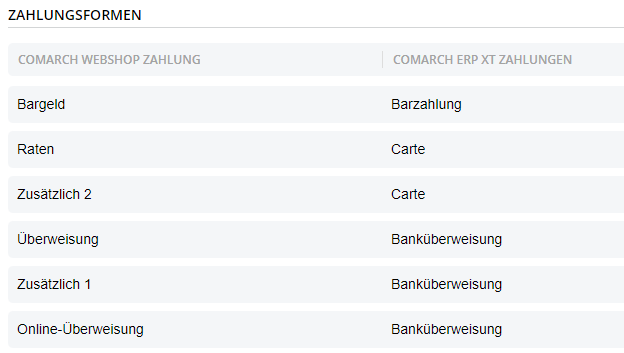
Wenn keine Zahlungsarten konfiguriert sind, wird die Zahlungsart „Barzahlung“ auf den erstellten Bestellungen angezeigt. Der Kunde, der eine Bestellung im Webshop aufgibt, kann in sein Konto eingeloggt sein (und dann werden die Daten für die Bestellung aus dem Konto übernommen) oder seine Daten direkt in die Bestellung eingeben. Beim Importieren der Bestellung in Comarch ERP XT
- Wenn der Kunde, der die Bestellung aufgibt, ein Konto im Webshop hat, wird beim Importieren der ersten Bestellung in den Webshop automatisch eine Kundenkarte für diesen Kunden erstellt. Von nun an werden alle Bestellungen, die im Programm erstellt werden, für diesen Geschäftspartner registriert.
- Wenn der Kunde, der eine Bestellung aufgibt, seine Daten direkt in die Bestellung einträgt (ohne sich in sein Webshop-Konto einzuloggen), werden seine Daten beim Importieren der Bestellung direkt in die erstellte Aufträge eingetragen, ohne eine Geschäftspartnerkarte.
Während der Ausführung einer Bestellung aus Comarch ERP XT werden Informationen über die Bestellung an den Webshop gesendet, die der Kunde im Webshop einsehen kann:
- Sobald ein Auftrag in ERP XT erstellt wurde, ändert sich der Auftragsstatus auf bestätigt und wird an den Webshop gesendet.
- Wenn eine Ausgangsrechnung im ERP XT auf der Grundlage einem Auftrag erstellt wird, wird der Status einer ausgeführt Bestellung an den Webshop gesendet,
- Wenn ein Auftrag nach dem Import in ERP XT gelöscht wird, wird der Status storniert an den Webshop gesendet.
Der Status storniert wird unmittelbar nach dem Löschen der Bestellung aus dem Programm an den Webshop gesendet. Andererseits werden die Status der Erfüllung: bestätigt und ausgeführt nur dann an den Webshop gesendet, wenn eine Aktualisierung des Auftragsstatus vom Webshop durchgeführt wird.